- 1(附源码)Springboot 点餐系统 毕业设计 100908_基于springboot点餐系统的论文
- 2【Shell 命令集合 磁盘管理 】Linux 取消挂载 umount命令使用教程
- 3关于Android Studio无法检测到夜神模拟器的原因及解决方案_为什么打开android studio 识别不到夜神模拟器
- 4爆肝整理,企业级性能测试-性能方案设计详细总结(一)
- 5很多工程师,最后都是被生活裹挟,没法一直在技术路径走到极致
- 6AI为文档图像安全注入新力量_如何预防ai用文本生成图片的安全问题
- 7Python 安装 包时 VC 14 找不到错误终极解决办法_python setup.py msvc
- 8史上最详细微信小程序授权登录与后端SprIngBoot交互操作说明,附源代码,有疑惑大家可以直接留言,蟹蟹 2021.11.29 完善更新小程序代码,2022.4.27 更新_微信小程序登录
- 9QIODevice :: read:设备未打开(QIODevice::read : device not open)_qiodevice::read (qprocess): device not open
- 10用Python编写的小游戏:探索游戏世界的乐趣_python制作小游戏
java环境搭建
赞
踩
前言
本文将介绍Java开发环境搭建以及Eclipse下的环境配置,并指导大家编写第一个Java程序
JDKxiazai地址:http://www.oracle.com/technetwork/java/javase/downloads/index.html
java开发环境配置
1.在windows系统中安装java
首先需要下载java开发工具包JDK,如下图1.1所示
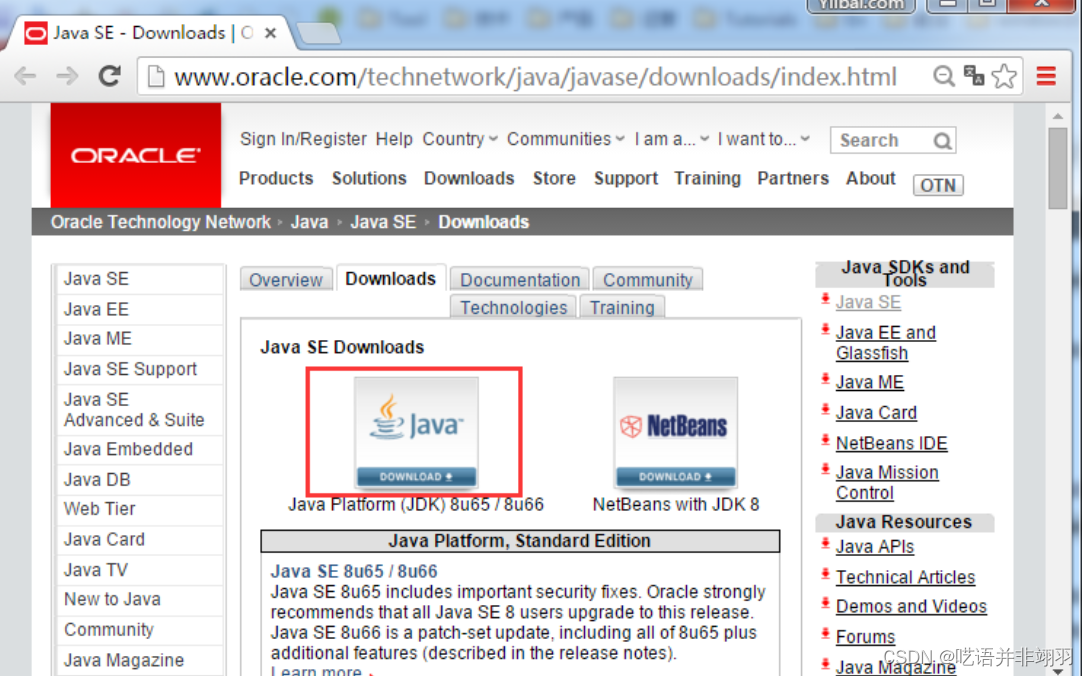
应该检查你的操作系统是32位或64位的,并下载相应的JDK版本(我的是 64bit 的电脑)。
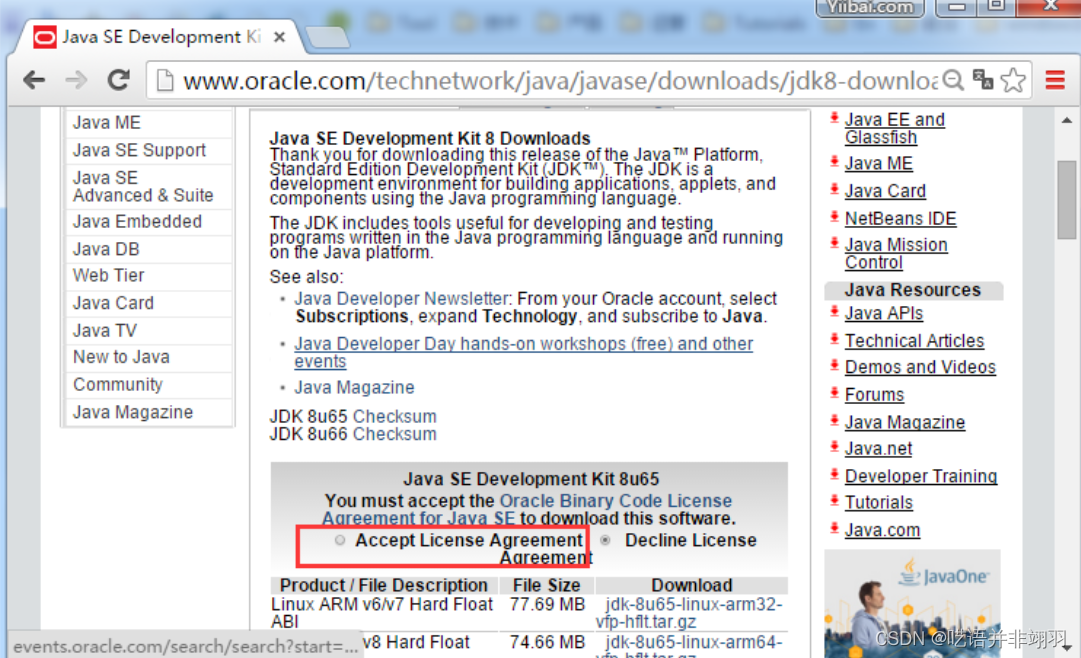
同意协议后,选择对应版本下载:
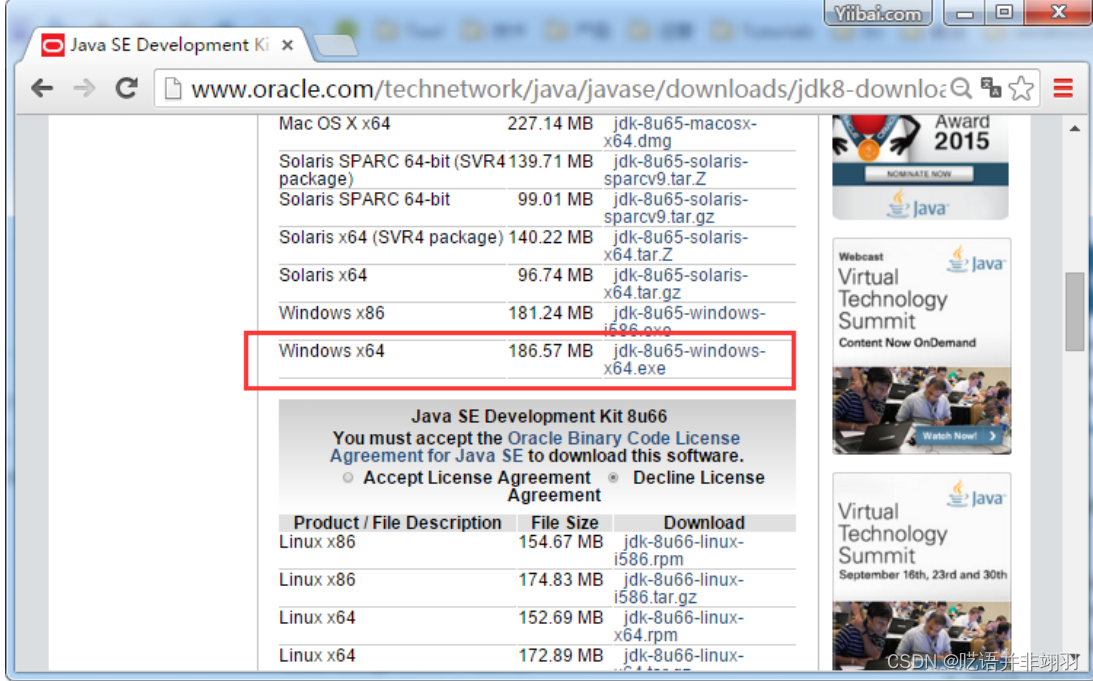
看看下载后文件,它长这样:
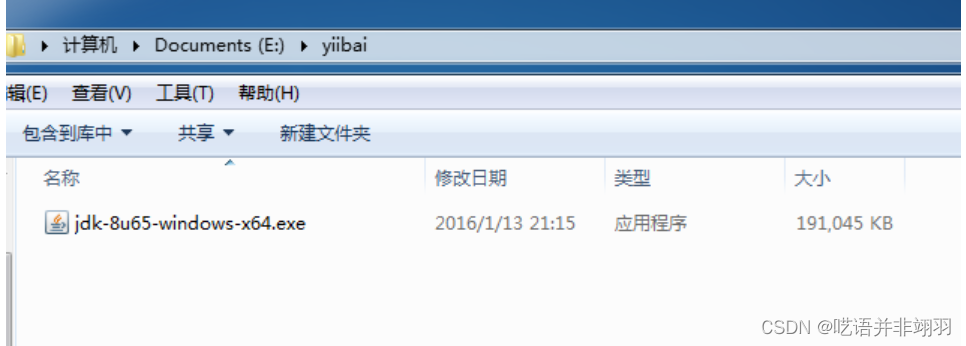
2.安装Java(JDK)
进入 JDK 安装目录,例如目录:
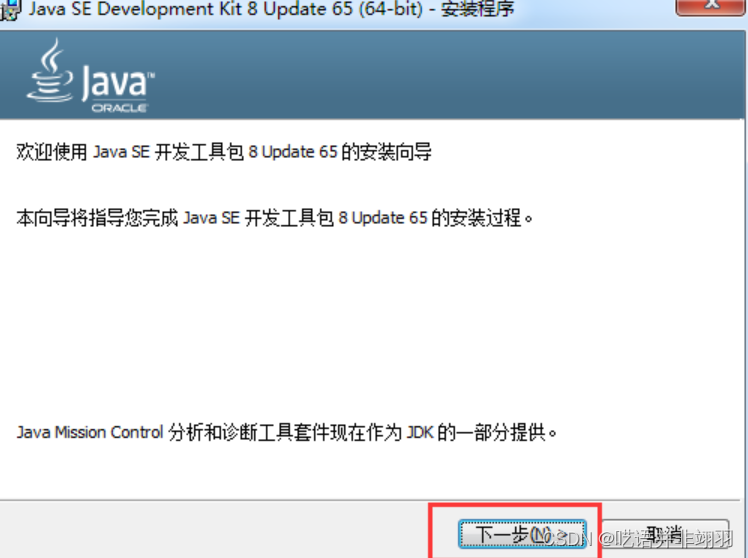
选择一个目录进行安装例如我选的DD:\Program Files\Java\jdk1.8.0_65
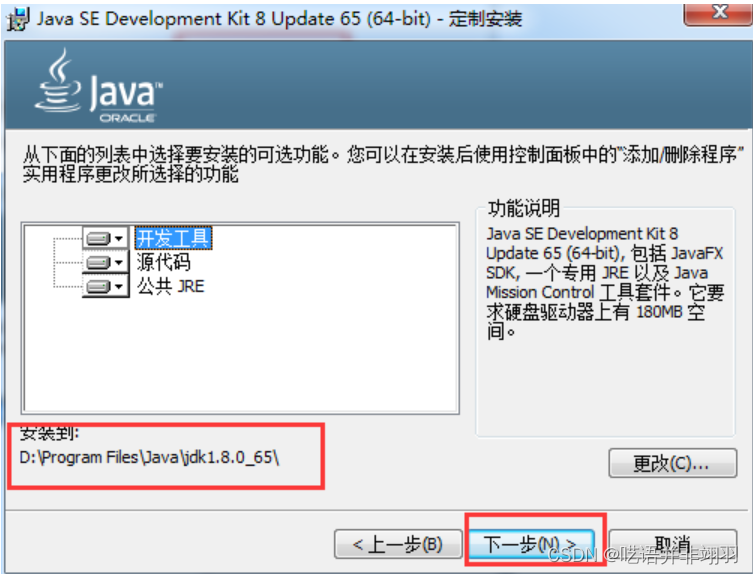 JDK安装后,安装程序会询问你JRE要安装的位置。在这里我选择:
JDK安装后,安装程序会询问你JRE要安装的位置。在这里我选择:
C:\DevPrograms\Java\jre.8.0_65
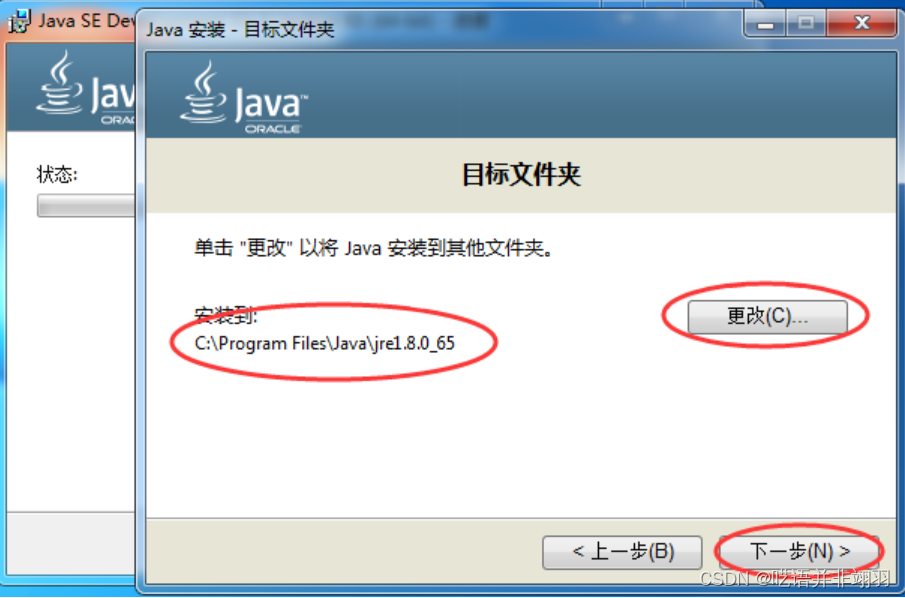 经过一段时间后,Java 成功完成安装。
经过一段时间后,Java 成功完成安装。
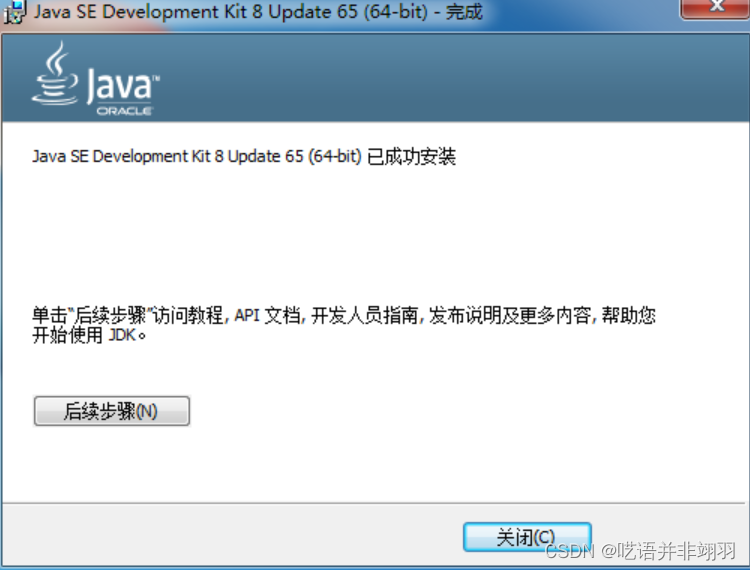
现在查看目录,将有2个目录,它们分别是:
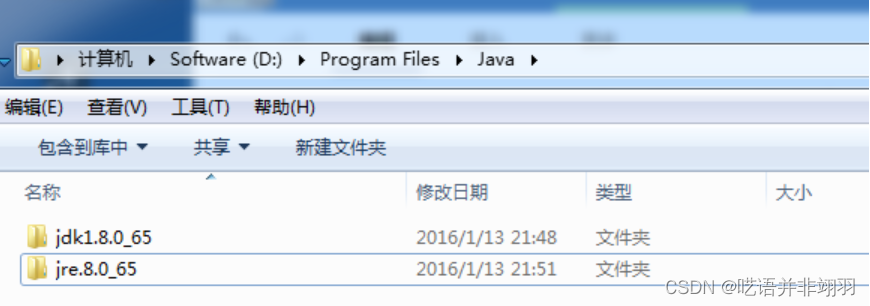
3.配置java环境变量
如果您使用的是Window Vista 或 Windows7(我的是Windows7):
在桌面上,右键单击"计算机"图标,然后选择属性。
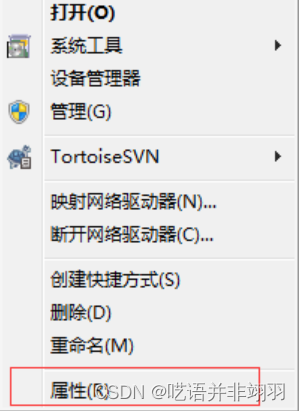
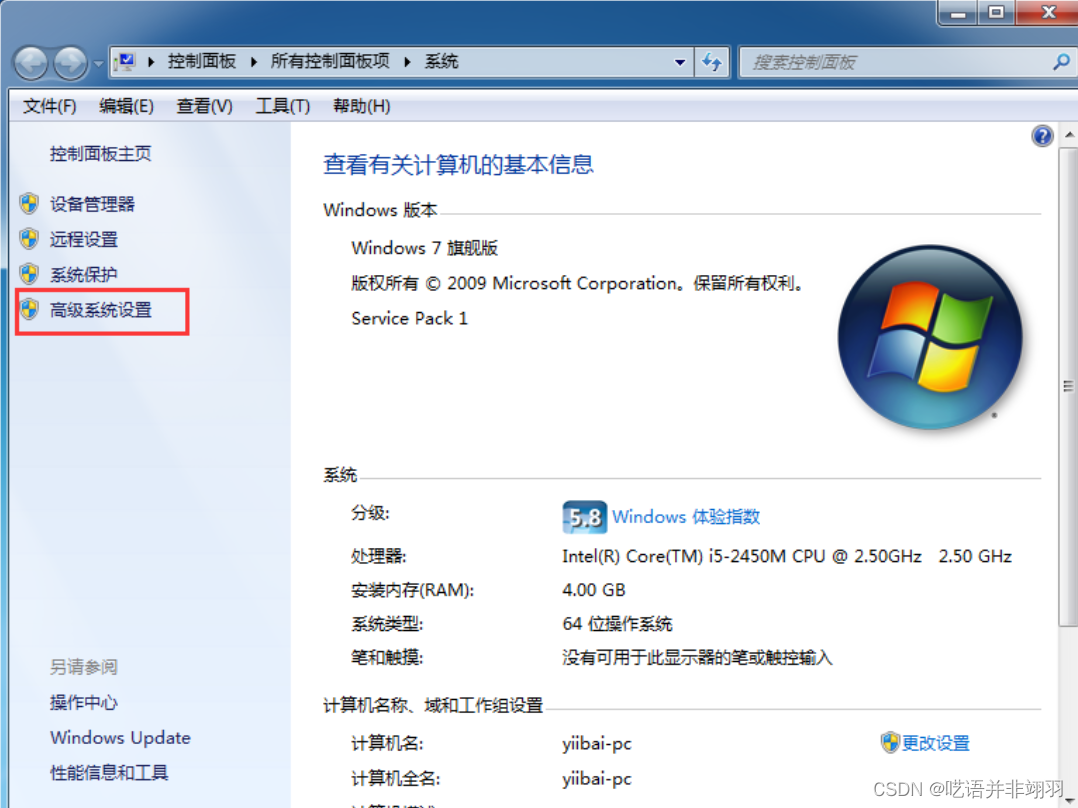
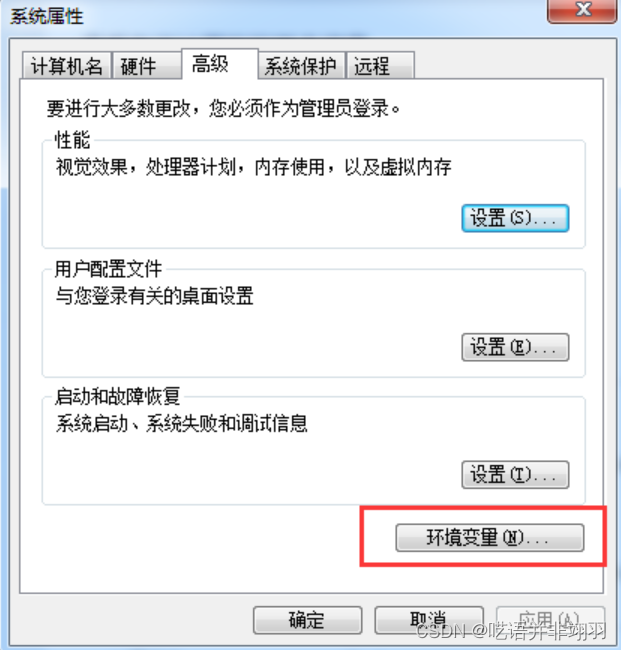
单击 “新建” 创建一个名为 JAVA_HOME 新的环境变量。
输入路径JDK目录。
变量名称: JAVA_HOME
变量值: D:\Program Files\Java\jdk1.8.0_65
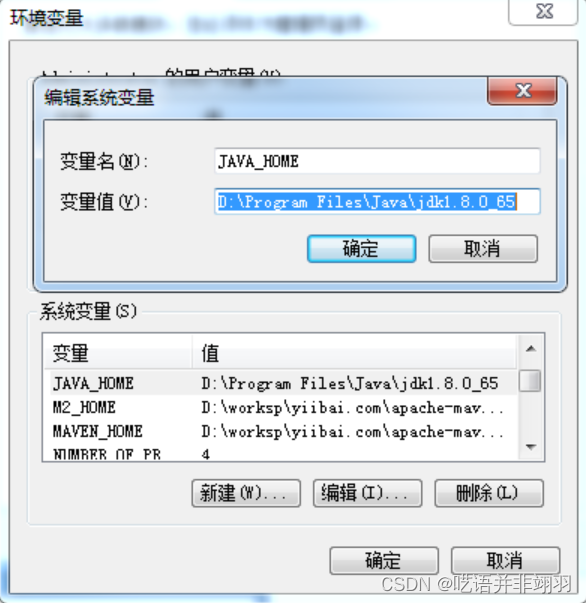
下一步修改环境变量路径(Path)。
添加到路径(Path)的前面(或后面或中间都可以):
%JAVA_HOME%\bin;
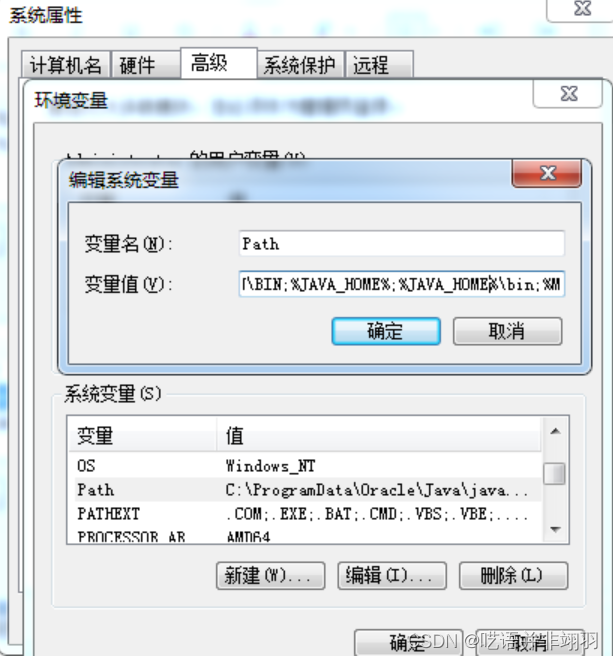 到这里已经安装了 Java,接下来我们来验证一下安装结果。
到这里已经安装了 Java,接下来我们来验证一下安装结果。
按下win+r,输入cmd,如下图所示:
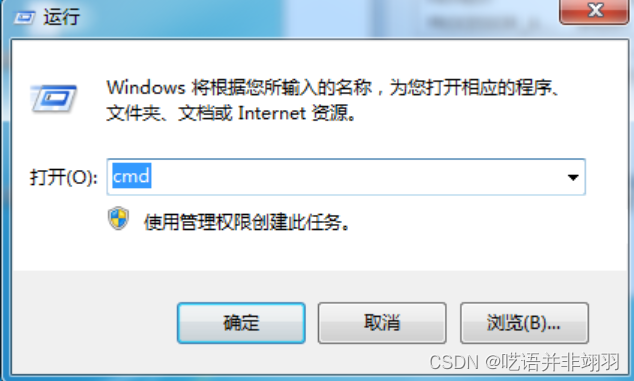 点击”确定“,在命令行上输入:java 后,显示结果如下:
点击”确定“,在命令行上输入:java 后,显示结果如下:
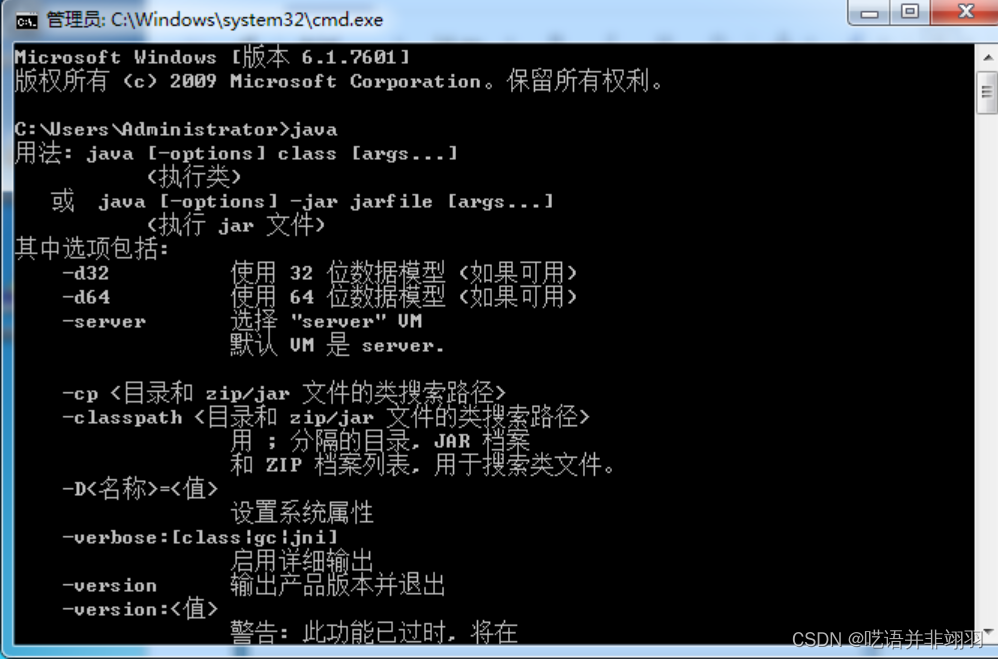
就证明java环境安装已经全部完成了
程序创建
1.打开Eclipse
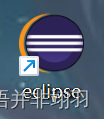
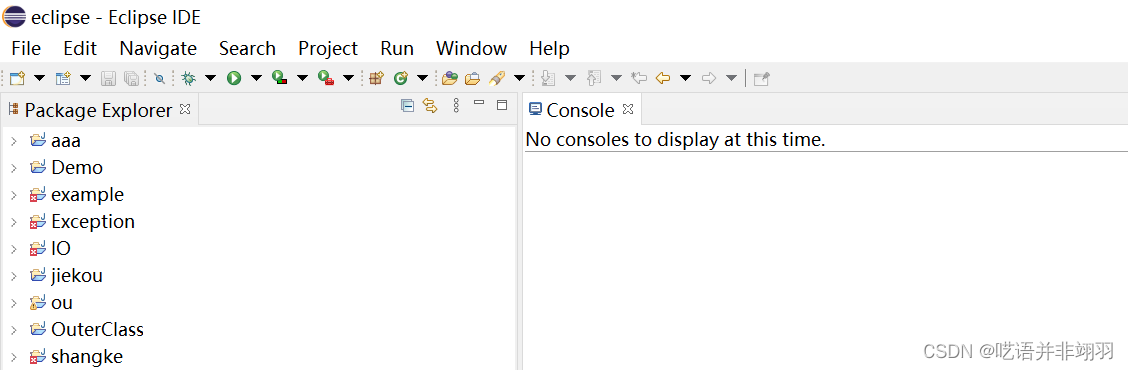
2.创建java项目并运行
单击菜单栏的File链接,在下拉菜单上选择“New”–>“javaProject”
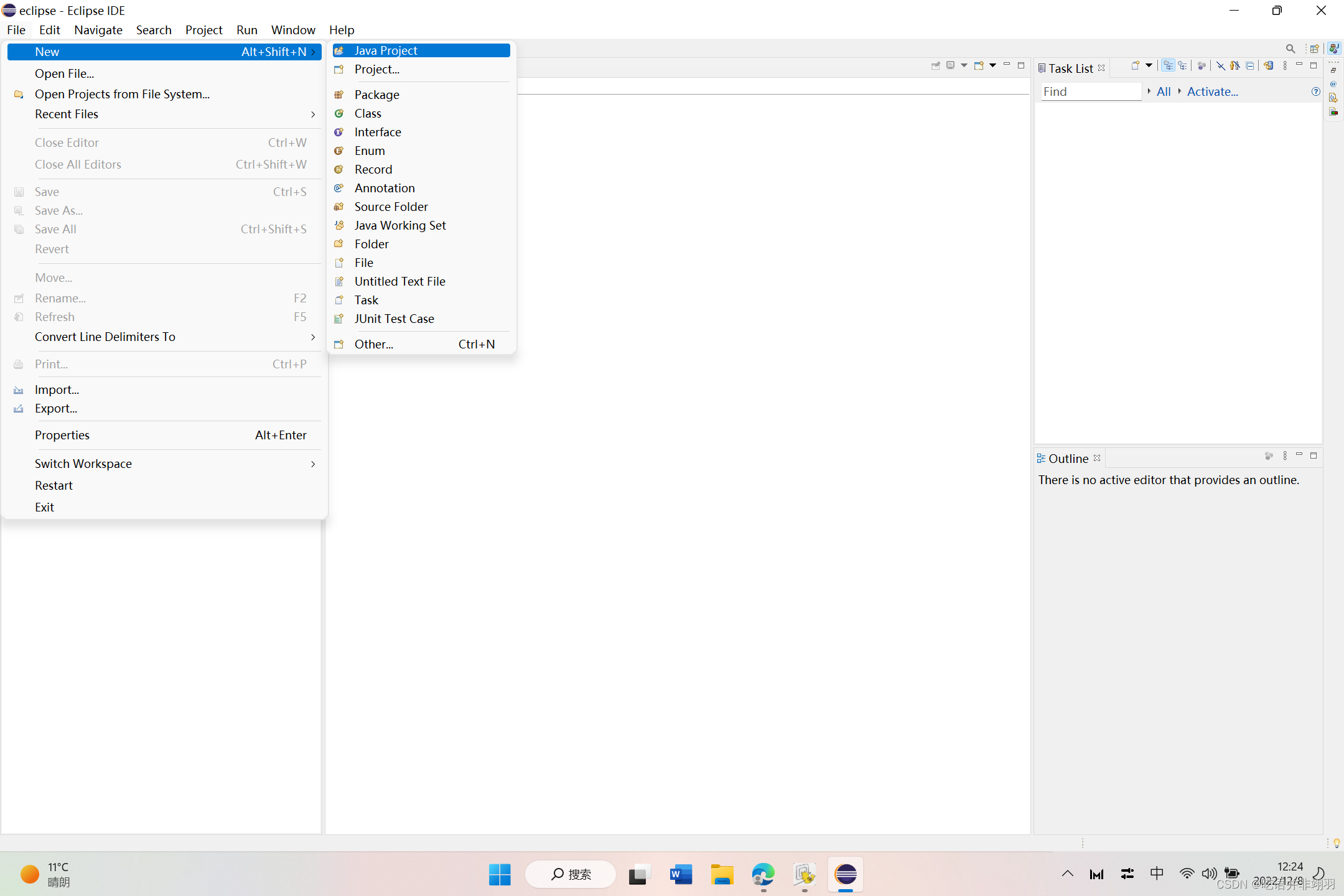
创建项目界面
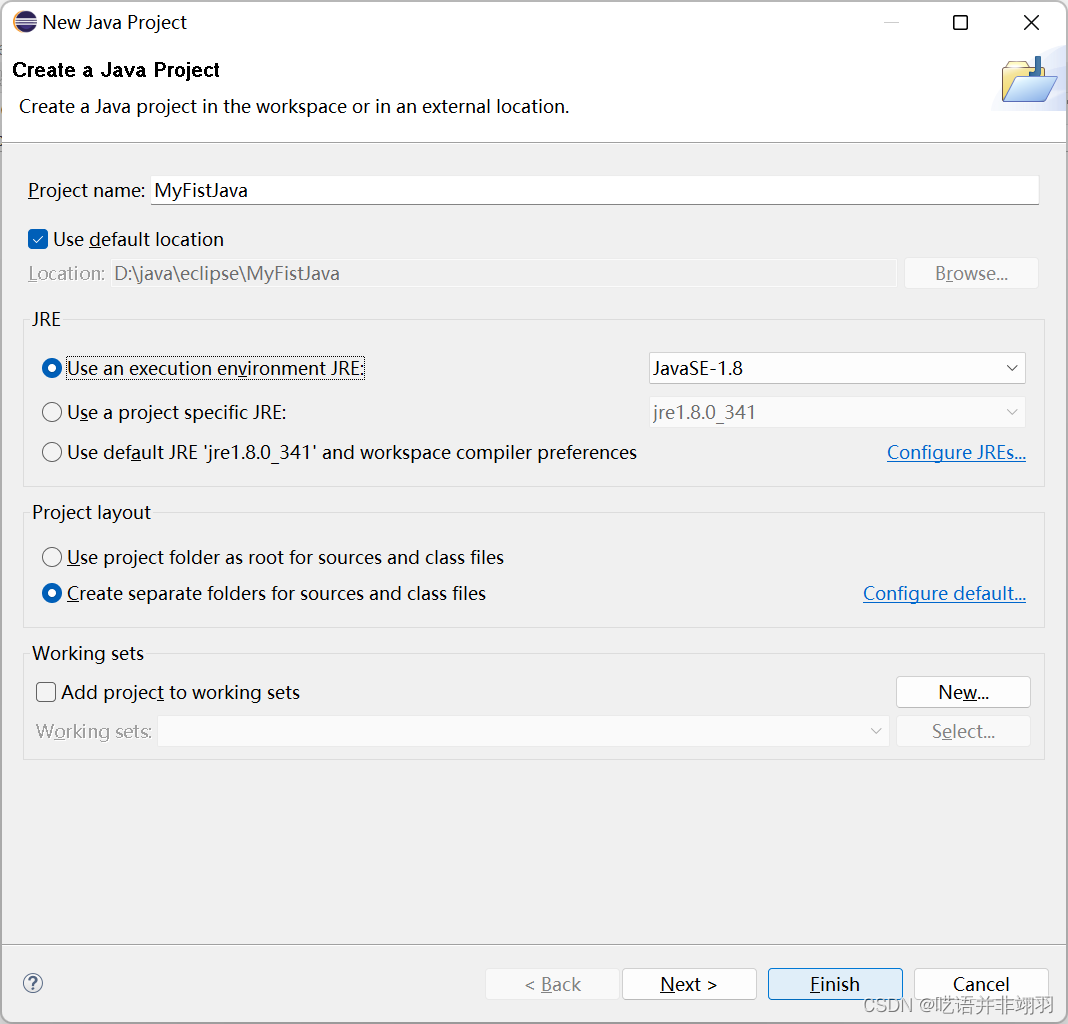
单击项目名称打开项目结构,在其src文件夹上单击鼠标左键,选择“New”–>“Class”创建第一个java类。
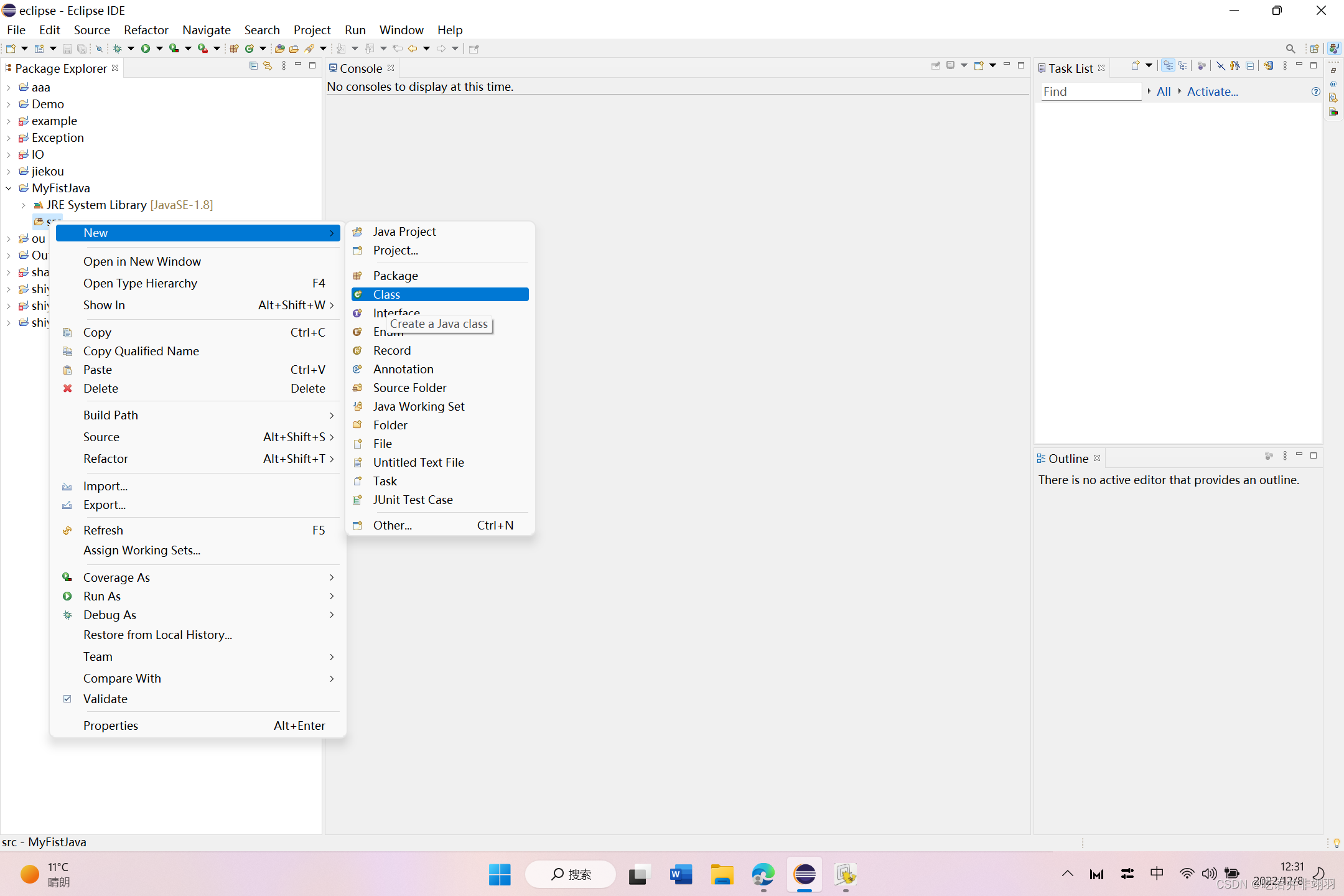
在弹出的Name位置输入该类名称:HelloWorld,同时勾选“ Public static void main(String[] args)”复选框,勾选后,程序会自动创建入口main函数。
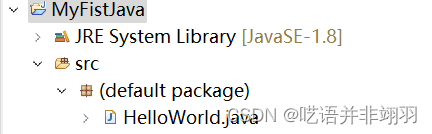
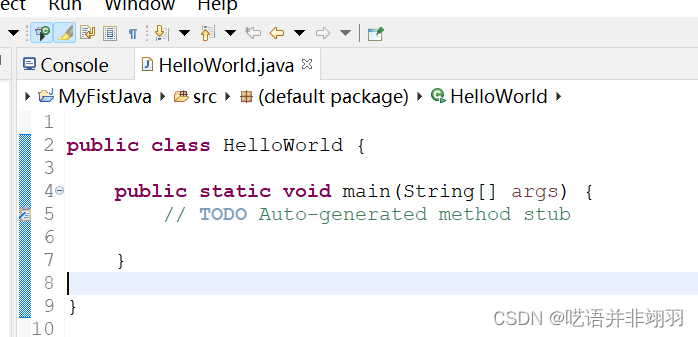
接着输入代码:“System.out.println("Hello World!”);“
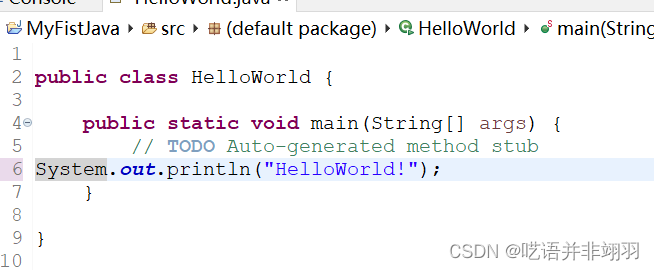
单击鼠标右键选择Run as -->java Application 或者快捷键中的运行按钮即可运行程序,并在Console窗口显示运行结果
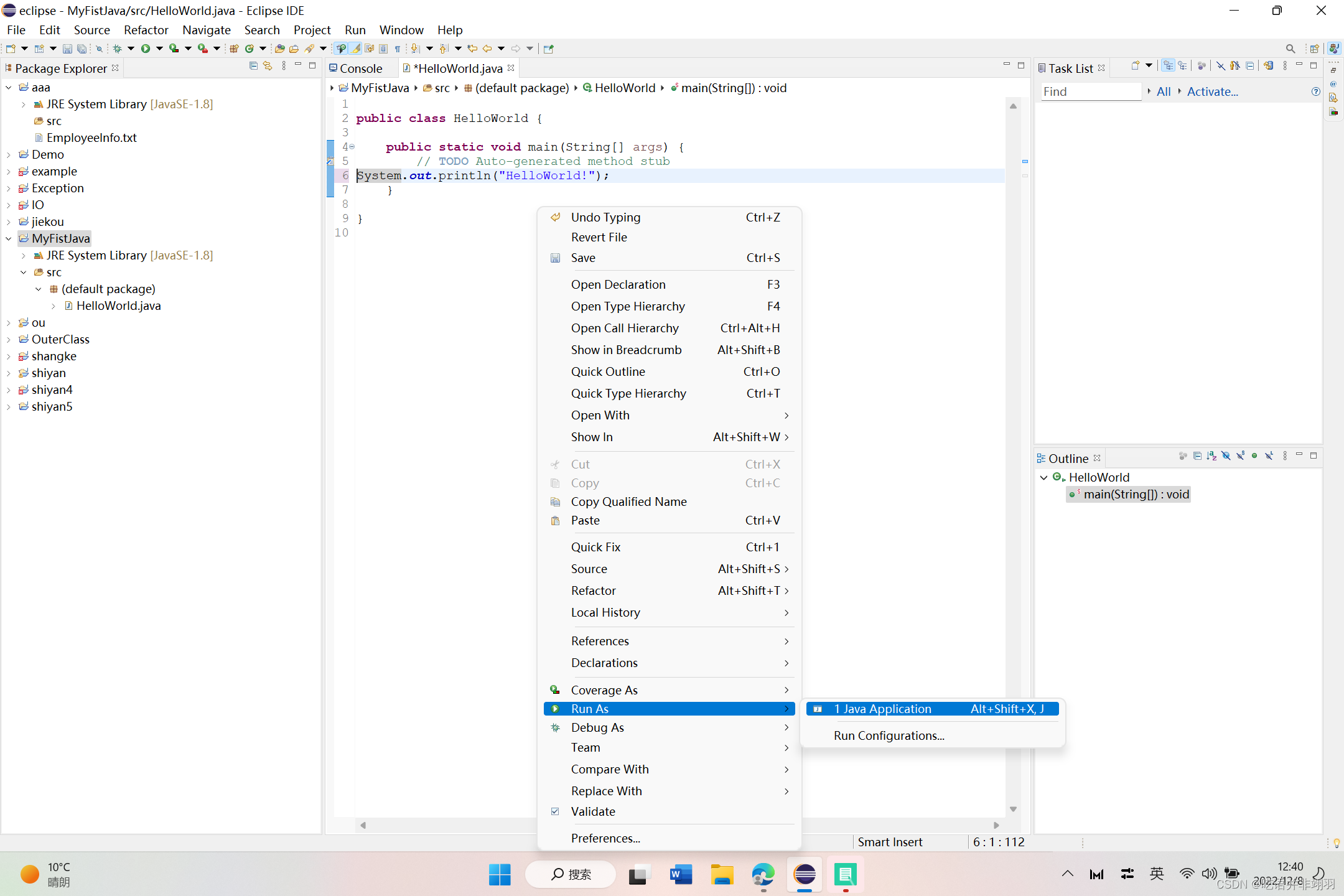
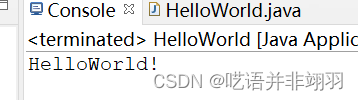
总结
到这里就介绍完了java基本环境的配置,以及第一个小程序的创建,希望对大家有所帮助。
- article
java.net.NoRouteToHostException No route to host的排查与解决思路分享_caused by: java.net.noroutetohostexception: no rou
那问题肯定就出在这个datanode22中了,经过简单的测试发现,在HiveSQL的执行过程中,hadoop的心跳时间经常很大,整个hadoop集群的心跳超时时间设置为600S(这个值设置的非常大,其实是有点不合理的),在web页面上能看见... [详细]赞
踩
- article
解决思路:java.lang.IllegalArgumentException: Invalid character found in method name. HTTP method names
然后,我们设置了请求方法为POST,并设置了请求头部信息,包括Content-Type和Accept。通过检查代码中的方法名、使用合适的HTTP请求方法常量、使用第三方HTTP库、检查请求URL以及使用调试和日志工具,我们可以解决这个异常并... [详细]赞
踩
- Java中虽然已经内置了丰富的异常类,但是并不能完全表示实际开发中所遇到的一些异常,此时就需要维护符合我们实际情况的异常结构.if(!thrownewuserNameException("用户名错误");if(!thrownewpassWo... [详细]
赞
踩
- 假设第一个元素已经排序好了的,在已经排好的元素的后一个元素记录为low,这个low索引对应的元素需要用临时变量来接受,只要找到比这个索引对应的元素小的值,就可以插入到比它小的值的后一个索引位置了,当然,每一次对比之后,都需要往后移一个位置,... [详细]
赞
踩
- 在文件的最上方加上一个package语句指定该代码在哪个包中.包名需要尽量指定成唯一的名字,通常会用公司的域名的颠倒形式例如包名要和代码路径相匹配.例如创建的包,那么会存在一个对应的路径来存储代码.如果一个类没有package语句,则该类被... [详细]
赞
踩
- Set接口继承自Collection接口,并添加了一些针对无序集合的操作。它不允许重复的元素,并提供了添加、删除和检查元素是否存在的方法。在Java中,Set接口有几个常见的实现类,每个实现类都具有不同的性能和用途。HashSet:基于哈希... [详细]
赞
踩
- 本人使用idea创建web工程后,运行tomcat服务器时出现报错:Error:CouldnotcreatetheJavaVirtualMachine.EDDisconnectedfromserverError:Afatalexceptio... [详细]
赞
踩
- article
Failed to obtain JDBC Connection; nested exception is java.sql.SQLException_failed to obtain jdbc connection; nested exception
FailedtoobtainJDBCConnection;nestedexceptionisjava.sql.SQLException_failedtoobtainjdbcconnection;nestedexceptionisjava.s... [详细]赞
踩
- 该博客教程旨在帮助初学者了解如何在Java前端和MySQL数据库之间建立连接。通过简单易懂的指导,教程覆盖了从前端到后端的完整流程。首先,它介绍了Java编程语言的基础知识,为初学者提供了必要的背景。接着,教程引导读者学习如何使用Java中... [详细]
赞
踩
- 开发工具:Eclipse/IDEAJDK版本:jdk1.8Mysql版本:5.7Java+Swing+Mysql主要功能包括1.管理学生信息,其中包括添加,删除,修改等操作。2.管理课程信息,其中包括添加,删除,修改等操作。3.管理选课信息... [详细]
赞
踩
- 要出栈时,如果栈二不为空,就出栈二中的元素,如果栈二为空,将栈一中的所有元素一次性的全部push到栈二中,此时就将入栈的元素全部倒转过来了,(例如入栈时在栈中的入栈顺序依次排序为182535,栈二中此时的元素入栈顺序是352518,出栈时就... [详细]
赞
踩
- Java19的未来:新特性、性能优化和更多Java19的未来:新特性、性能优化和更多目录 前言 新特性的引入1.模式匹配的扩展 2.增强的模式匹配异常处理 3.基于记录的反射 4.引入静态方... [详细]
赞
踩
- SSM框架是Spring、SpringMVC和MyBatis的集合,它简化了企业级应用的开发,提高了开发效率。通过微信平台,我们可以方便地进行沟通、协作和共享资源,为现代企业提供了一种高效、便捷的办公解决方案。管理员主要负责用户管理、部门管... [详细]
赞
踩
- 通过yaml配置接口操作和用例_java接口自动化测试框架java接口自动化测试框架需求分析需求点需求分析通过yaml配置接口操作和用例后续新增接口和测试用例只需要编写yaml文件即可实现。可以支持接口间的参数传递具有参数依赖的接口可以进行... [详细]
赞
踩
- 在本博文中,我们将探讨如何使用Java重命名AmazonS3存储桶中的对象(文件或文件夹)。AmazonSimpleStorageService(AmazonS3)是一种流行的云存储服务。它允许用户在云中存储和检索具有高持久性、可用性和可扩... [详细]
赞
踩
- Java新手如何使用SpringMVC中的查询字符串和查询参数Java新手如何使用SpringMVC中的查询字符串和查询参数目录前言 什么是查询字符串和查询参数?SpringMVC中的查询参数 处理可选参数处... [详细]
赞
踩
- 大家好,我是栗筝i,从2022年10月份开始,我将全面梳理Java技术栈的相关内容,一方面是对自己学习内容进行整合梳理,另一方面是希望对大家有所帮助,使我们一同进步。在更新上我将尽量保证文章的高频、高质、高量,希望大家积极交流监督,以此让我... [详细]
赞
踩
- 数据库的课程设计,题目[机票预订系统],(javasql代码系统说明书)的下载地址放在末尾。_基于mysql,设计并实现一个简单的旅行预订系统。该系统涉及的信息有航班、大巴班车基于mysql,设计并实现一个简单的旅行预订系统。该系统涉及的信... [详细]
赞
踩
- 基于Javaswing+MySQL实现学生信息管理系统:功能:1录入学生基本信息的功能;2查询学生基本信息的功能;3修改学生基本信息的功能;4删除学生基本信息的功能;5显示所有学生信息的功能;应付一般课设足矣,分享给大家。如有需要:http... [详细]
赞
踩
- 最近CSDN开展了猿创征文,希望博主写文章讲述自己在某个领域的技术成长历程。之前也曾想找个机会写篇文章,记录下自己的成长历程。因此,借着这个机会写下这篇文章。!_弃文就工弃文就工一、前言1.1背景最近CSDN开展了猿创征文,希望博主写文章讲... [详细]
赞
踩




![[ 云计算 | AWS 实践 ] Java 如何重命名 Amazon S3 中的文件和文件夹_java pom amazons3](https://img-blog.csdnimg.cn/direct/f6b4b45ef01445aa9a147e7c5f1a8f15.png?x-oss-process=image/resize,m_fixed,h_300,image/format,png)

